Dit kan frustrerend wees as die Logitech Wireless-muis nie behoorlik werk terwyl jy belangrike dinge doen of speletjies geniet nie.Jy kan nie meer bekommerd wees terwyl jy jou eie dinge maklik geniet nie, want dit kan dit maklik oplos.
Ons het die moontlike oorsake en oplossings gelys"Die Logitech draadlose muis werk nie"Probleemmetode sodat jy jou werk sonder enige probleme kan geniet.
Hierdie artikel sal jou help om die probleme van byna alle modelle op te los,Insluitend Logitech m325, m185, m310, m510, ens..
Wat veroorsaak dat die Logitech draadlose muis nie werk nie?
Basies kan draadlose toestelle met WiFi of Bluetooth verbind word.Logitech het sy draadlose toestelle ontwerp om met WiFi-verbindings te werk, wat data via radiofrekwensie kan oordra.Daarom, as die Logitech draadlose muis nie werk nie, kan die probleem weesDie verbinding tussen die muis en Unifying Receiver is verlore.Die redes vir die verlore verbinding word hieronder gelys:
- Batterykrag is laag/batterykrag is uitgeput.
- Unified Receiver verloor verbinding met die draadlose muis.
- Gebruik Logitech draadlose muis op metaaloppervlak.
- As die radiofrekwensie (RF) afkomstig is van 'n kragtiger frekwensie (soos draadlose luidsprekers, selfone, monitors, ens.) steuring.
Los die probleem op dat Logitech Wireless Mouse nie werk nie的 方法
Daar is baie redes vir hierdie probleem, insluitend swak verbinding tussen Unified Receiver en draadlose muis, uitgeputte battery, USB-poort, muisbestuurder, ens.
Daarom is dit nodig om die oorsaak van die probleem te vind sodat jy die korrekte metode kan kies om dit op te los.
Daar is verskeie maniere om hierdie probleem op te los, soos om te kyk of die USB-poort behoorlik werk, die muisbestuurder op te dateer, hardewareveranderinge te herstel en die muisverbinding terug te stel.Jy hoef nie almal te probeer nie.Gebruik hierdie metodes dienooreenkomstig, of jy kan die metodes van bo aan die lys probeer totdat jy 'n metode vind wat vir jou werk.
1. Probeer om op 'n ander USB-poort te koppel
Die hoofoorsaak van die "Logitech draadlose muis werk nie" probleem is as gevolg van 'n USB-poort mislukking.Dit sal veroorsaak dat die verenigde ontvanger die verbinding tussen die muis en die rekenaar verloor.
Daarom kan jy probeer om die USB-ontvanger in 'n ander poort te koppel en 'n paar sekondes wag sodat die verbinding bewerkstellig kan word.As dit nie werk nie, probeer om die battery van die muis te ontkoppel.Plaas weer na 'n paar sekondes om die verbinding weer na te gaan.
2. Dateer die muisbestuurder op
As die verandering van die USB-poort jou nie help om die probleem op te los nie, kan jy hierdie metode probeer.
As gevolg van 'n probleem met die muisbestuurder, kan die fout voortduur.Daarom kan u die gegewe stappe volg om te kyk of die status van die bestuurder foutief is of nie opgedateer is nie.
stap 1:Maak oop"Run Command",Tik dandevmgmt.msc.Druk Enter om die "Toestelbestuurder" oop te maak.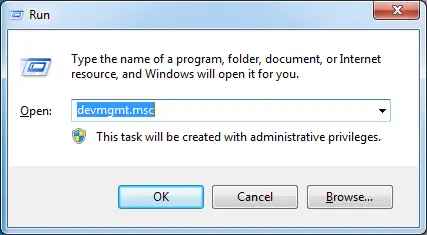
stap 2:In die toestellys, blaai af en soekMuise en ander wystoestelle.Kies dit om voort te gaan.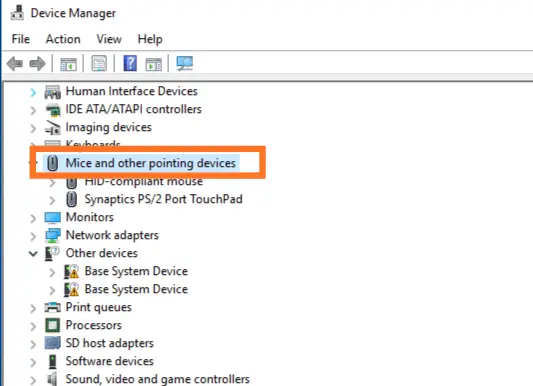
stap 3:'n Aftreklys sal verskyn, kiesLogitech draadlose muis.
stap 4:Regskliek Logitech Unifying Mouse en kiesDateer Bestuurder Sagteware op.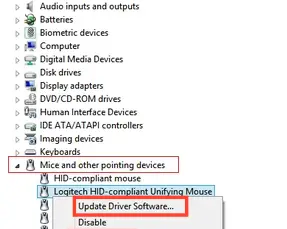
stap 5:Nadat u die bestuurder opgedateer het, herbegin die rekenaar en kyk of die probleem opgelos is.
U kan ook gebruikBestuurderopdateringsagtewareOm hierdie probleem op te los.
3. Vervang die battery
Die Logitech draadlose muis maak staat op batterye omdat dit die enigste kragbron is wat die draadlose muis kan help om behoorlik te werk.

Die handhawing van die verbinding tussen die muis en die verenigde ontvanger vereis 'n matige hoeveelheid krag.Dit tap die battery vinniger as die gemiddelde tyd.
Dit lyk dus of 'n lae battery lewendig is, maar dit sal nie behoorlik met die draadlose muis werk nie.Daarom moet jy die ou en swak batterye vervang met nuwes met hoë potensiaal.
4. Gebruik 'n geskikte oppervlak
Die tipe oppervlak onder die muis is een van die belangrikste aspekte om te oorweeg.

As jy een van die nie-ondersteunde oppervlaktes gebruik wat nie die muis ondersteun nie, kan dit veroorsaak dat die Logitech Wireless-muis nie behoorlik op Windows 10, 8 of 7 werk nie.
Baie oppervlaktes ondersteun nie die werk van die muis nie.Oor die algemeen kan dit nie behoorlik op hout-, gladde- en metaaloppervlaktes werk nie.Daarom moet jy die muis voor gebruik op 'n papier of muismat plaas.
5. Stel die muis terug
Die Logitech draadlose muis het 'n interne kragtoevoer en 'n USB om dit vanaf die rekenaar te koppel.Daarom is USBVerenigende sagtewareKoppel die draadlose muis met behulp vanEn jou rekenaar moet dit gebruik.As die sagteware nie geïnstalleer is nie, sal terugstelling nie die probleem oplos dat Logitech Wireless Mouse nie behoorlik werk nie.
Wanneer die sagteware normaal loop, is dit belangrik om 'n toegewyde verbinding tussen die muis en die USB te vestig om die probleem op te los.Nadat u hierdie aspekte nagegaan het, volg die stappe hieronder om tydelike probleme op te los.
stap 1:Gaan die onderkant van die muis na, en skakel dan die aan/uit-knoppie van die muis aan.
stap 2:Soek nou vir die reset-knoppie.Gewoonlik is dit onder die kragknoppie.
stap 3:Nadat jy die terugstelknoppie gevind het, druk en hou vir ten minste 5 sekondes om die muis terug te stel.
stap 4:Gebruik die muis om te kyk of die probleem opgelos is.
gevolgtrekking
Ons gebruik die redes en metodes om die Logitech Wireless-muis op te los wat nie werk nie om hierdie artikel saam te stel.
Dit kan baie frustrerend wees, maar jy hoef nie daaroor bekommerd te wees nie.Volg die instruksies wat in die metode gegee word en jou draadlose muis sal normaal begin werk.


![Hoe om die Windows-weergawe te sien [baie eenvoudig]](https://infoacetech.net/wp-content/uploads/2023/06/Windows%E7%89%88%E6%9C%AC%E6%80%8E%E9%BA%BC%E7%9C%8B-180x100.jpg)

